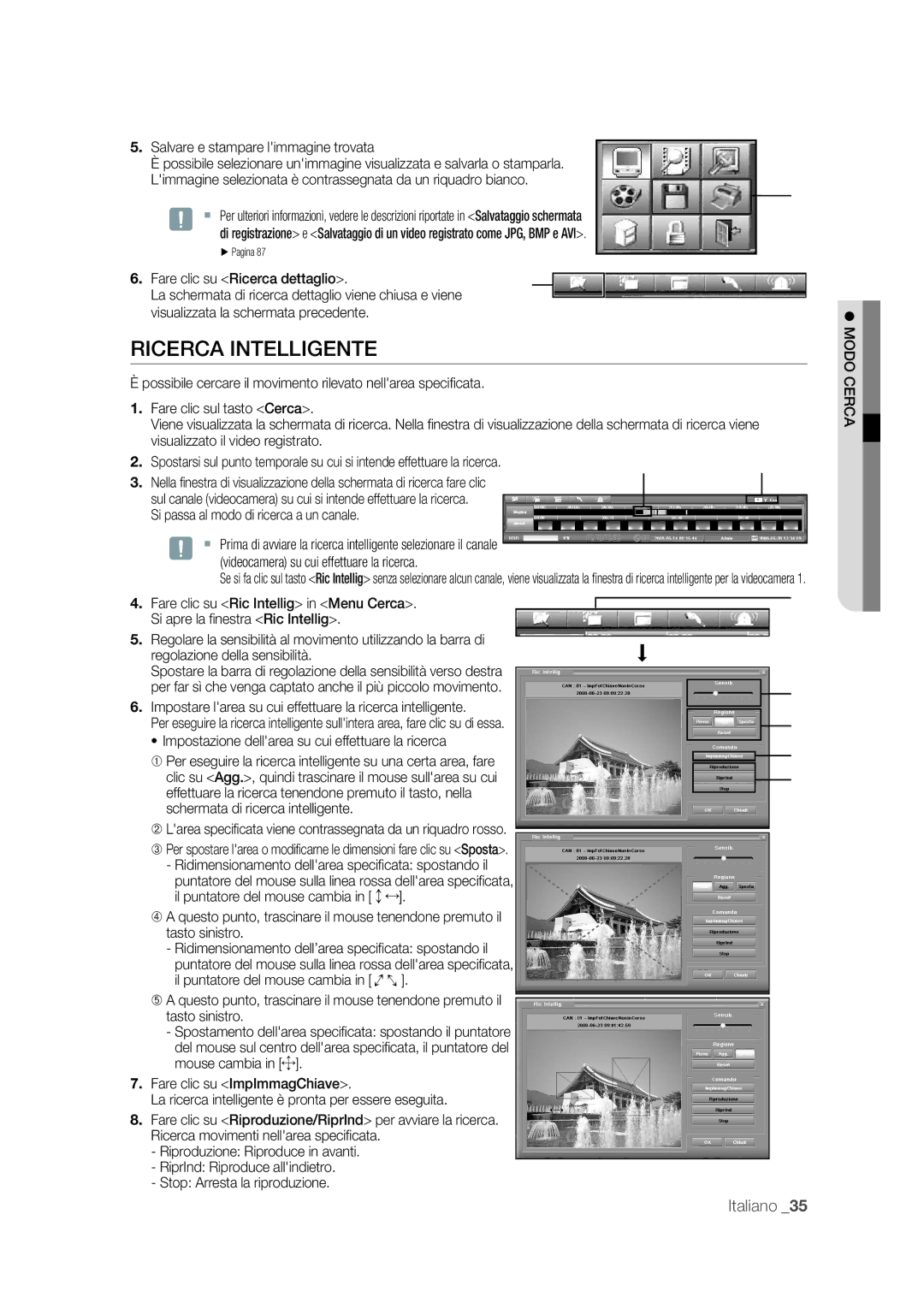DVR a 16 canali
Caratteristiche DEL Prodotto
Introduzione
Introduzione
Norme DI Sicurezza
Importanti istruzioni per la sicurezza
Prima DI Iniziare
Dichiarazione DI Conformità
Avvertenza
Sommario
Impostazione della Videocamera
Impostazione Utente/password
Backup dei Dati
Risoluzione dei Problemi FAQ
Mouse
Contenuto Della Confezione
CD/DVD
Vista Frontale E Descrizione Delle Funzioni
LED HDD
LED CD/DVD
Vista Posteriore E Descrizione Delle Funzioni
Installazione
Installation
Precauzioni PER Linstallazione
Controllo Dellambiente DI Installazione
Allarme corrispondenti
Installazione
Collegamento CON Altri Dispositivi
Collegamento di sensori e allarmi
Arresto del sistema
Guida introduttiva
Avvio E Arresto DEL Sistema
Avvio del sistema
Disconnessione
Accesso E Disconnessione
Accesso
Cerca
Tasti DEI Modi Principali Della Schermata Live
Layout DI Schermata DEL Modo Sorveglianza Live
Modo sorveglianza
Pannello Info Videoc
Modo sorveglianza
Layout della schermata ad un canale
Visualizzazione DI Informazioni Sulla Schermata
Per impostare il Layout della schermata
Impostazione Layout Della Schermata
CAM2
Visualizzazione schermata
CAM1
Preimpostazioni del layout della videocamera
Impostazione del layout videocamera
Eliminazione di un layout
Layout di commutazione
Menu Comando PTZ
Controllo Videocamera PTZ Remota
Layout di schermata ad un canale
Registrazione della posizione
Conferma della posizione preimpostata
Inizio della preimpostazione
Passaggio alla schermata centrale
Eliminazione di una preimpostazione
Avvio di un modello
Controllo del mouse
Controllo dellaudio
Controllo ZOOM/AUDIO
Controllo del livello di zoom
② ③④ ⑤ ⑥ ⑦ ⑧
Barra DI Visualizzazione Stato
Layout del pannello di ricerca
Ricerca a 1 can
Ricerca a 1 can
Layout della schermata ricerca a un canale
Altri menu di ricerca
Utilizzo della ricerca canali
Modo Cerca
Modo cerca
Layout DI Schermata DEL Modo Cerca
Modo cerca
Layout E Funzioni DEL Pannello DI Ricerca
Immagine viene sovrascritta
Ricerca Dettaglio
Ricerca
Riquadro giallo
RiprInd Riproduce allindietro Stop Arresta la riproduzione
Ricerca Intelligente
Salvare e stampare limmagine trovata
Tasto sinistro
Ricerca Mappa
Ricerca mediante la barra dellora
Ricerca Testo
Ricerca di unora precisa
➀ Videoc. Selezionare un numero di videocamera
Specifi care le voci da cercare
Ricerca Evento
Ricerca PER DATA/ORA
Modo
Ricerca Backup
Modo confi guraz
Layout DI Schermata DEL Modo Configuraz
NTSC, PAL
Impostazione Della Videocamera
CBC Type A, PS TS Series
JVCTK-C675BE, Vicon
Impostazione del rilevamento di movimento
Dettagliate della videocamera di rete
Videocamera di rete
Quando Viene rilevato un movimento
ApplicaATutti Dellallarme 1, 2 e
FPS
PTZ
Registrazione delle preimpostazioni
Selezionare lopzione PopupEv
Video
Impostazione del suono bip
Modo scansione live
Impostazione programmazione
Impostazione Programmazione
Programma di registrazione vacanza Altri tasti
Ogni anno come vacanza
Impostazione vacanza
Imposta il giorno selezionato come vacanza
Ogni mese come vacanza
➀ Selezionare una videocamera da collegare al sensore
Impostazione DEL Sensore DI Allarme
Impostazione del sensore
Impostazione allarme
Ripristinato Inserire un numero di porta Altri tasti
Impostazione Della Comunicazione
Impostazioni di base
Di dominio
Impostazione porta PTZ
Impostazione TCP/IP
Impostazione della tastiera del DVR
Quando è richiesta lautorizzazione
Impostazione indirizzo e-mail
Impostazione Ddns
Richiesta lautorizzazione
Elimina Elimina lutente selezionato
Impostazione UTENTE/PASSWORD
Cambiare il privilegio degli utenti
Registrazione di un nuovo utente
Impostazione dell’autorizzazione dell’utente
Visualizzato il privilegio per ogni utente
Fare clic su ModifNome
Modifica della password
Modifica del nome di un utente
Eliminazione di un utente registrato
Impostazione del server NTP
Configurazione DEL Sistema
Impostazione del sistema di base
Impostazione dellopzione di sovrascrittura dellHDD
Impostazione dell’unità Dati/Backup
Dati, Unità backup e Unità auto backup
Impostazione dell’UPS
➀ Nella fi nestra Imposta unità
Impostazione del canale di backup automatico
Configurazione dellunità di rete
Impostazione allarme evento
Visualizzazione di informazioni su data/ora
Impostazione allarme assenza segnale video
Appare la videocamera selezionata
Impostazione DEL Testo
Impostazioni di base del dispositivo di inserimento testo
Selezionare un ID per il dispositivo di inserimento testo
Testo al DVR
Inserimento testo ➁ Durata
Una ricevuta ~ 60 sec ➂ FiltCod
➃ SetCar
Impostazioni trigger evento Usa trigger evento
Visualizza le informazioni sul registro di sistema del DVR
Modo Shell
Dispositivi di memorizzazione
Ritorna al modo DVR
Configurazione del desktop
Impostazioni DI Configurazione
Task Manager
Configurazione del sistema
Pannello di controllo
Gestione disco
Visualizzatore LOG
Impostazioni della lingua
Modo confi gperson
Modo Configperson
Del canale videocamera collegato allevento
Modo rotaz. Consente di visualizzare
Ruotare i canali
Modo confi gperson
Eliminazione di un DVR registrato
SERVER2SERVER
Registrazione di un server DVR
Modifica di un server DVR registrato
Fare clic su Chiudi La fi nestra El.Server viene chiusa
Inserire Nome Utente e Password
Collegamento di un server DVR
Scollegamento di un server DVR
Layout e funzioni della schermata
Chiudi Interrompe la connessione Server remoto
Ricerca delle registrazioni su un altro DVR
Backup dati
Backup
Backup
Backup DEI Dati
Backup
Stampa
Stampa
Salvataggio Schermata DI Registrazione
Salvataggio come AVI video
➀ Ora selez. Mostra il tempo di
Salvataggio come BMP o JPG immagine fissa
⑥ ⑤③
Stampa Schermata DI Registrazione
Chiusura Della Sessione / Spegnimento DEL Sistema
Uscita
Appendice
Appendice
Panoramica DEL Prodotto
Risoluzione DEI Problemi FAQ
Porta corrispondente nel firewall
Non funziona
Clic su un tasto con il mouse
Il servizio di assistenza post-vendita
DVR
Preamble
Open Source License Report on the Product
Thus, it is not the intent of this section to claim
What the Program does
No Warranty
Repair or Correction
How to Apply These Terms to Your New Programs
Preamble
Appendice
If distribution of the work is made by offering
Appendice
Copyright C year name of author
How to Apply These Terms to Your New Libraries
Loss of USE, DATA, or Profits or Business Interruption
OpenSSL License
This Software is Provided by Eric Young ‘‘AS IS’’
Specifiche DEL Prodotto
Immagine @704×240
Dimensione Metà VGA
360×240 / 720×240 / 720×480
352×288 / 704×288 / 704×576
DVD-RW TS-H652D Samsung ETC
UDP, TCP/IP, HTTP, DHCP, SMTP, NTP,PPP
Eide
Sata
Ambiente
BNC
Connettore
SUB
Corretto smaltimento delle batterie del prodotto

![]() Si passa al modo di ricerca a un canale.
Si passa al modo di ricerca a un canale.![]()
![]() regolazione della sensibilità.
regolazione della sensibilità.